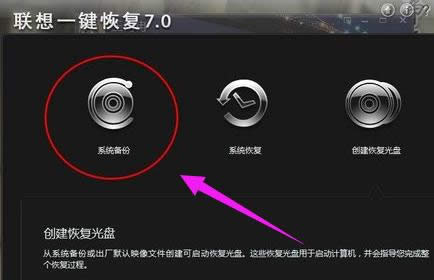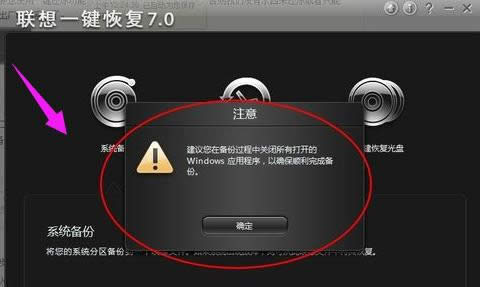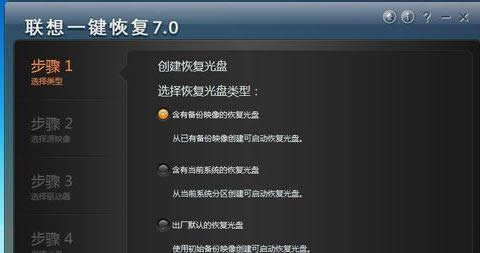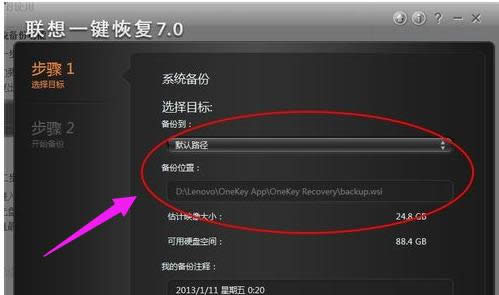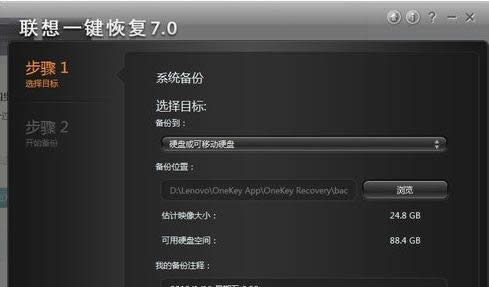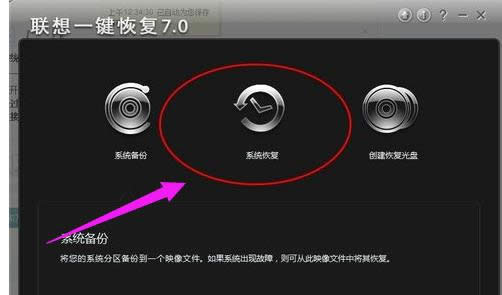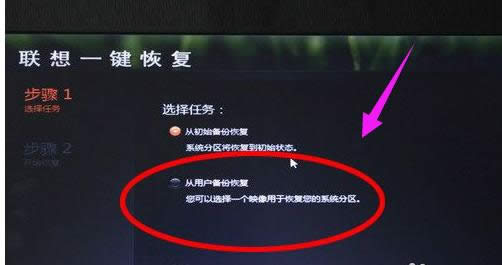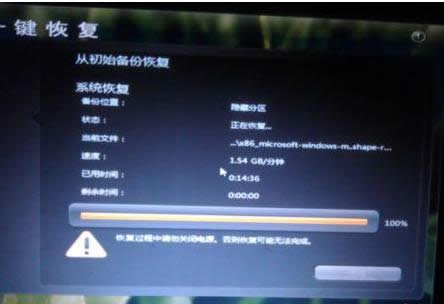联想一键恢复,本文教您怎样运用联想电脑一键恢
发布时间:2019-12-30 文章来源:xp下载站 浏览:
|
系统软件是指控制和协调计算机及外部设备,支持应用软件开发和运行的系统,是无需用户干预的各种程序的集合,主要功能是调度,监控和维护计算机系统;负责管理计算机系统中各种独立的硬件,使得它们可以协调工作。系统软件使得计算机使用者和其他软件将计算机当作一个整体而不需要顾及到底层每个硬件是如何工作的。 笔记本的生产商是越来越为使用者考虑问题,这不,新买的联想笔记本的用户就知道联想一键恢复功能,当系统被黑掉时,无法运行时,只需一键就可以解决,但是一些很多的用户都不知道该怎么去操作,为此,小编就给大家带来了联想一键还原的使用。 电脑操作不当或者是系统积累的垃圾太多,就会导致运行缓慢,那么该怎么才能够解决这一问题呢?使用联想的用户就知道联想电脑一键恢复的功能,其实它是可以来完善这些问题的,对此,小编就给大家整理了使用联想电脑一键恢复的操作流程。 联想一键恢复 备份系统: 要想使用一键还原功能首先我们要有一个备份的系统,否则没有东西来还原或者只能恢复出厂时的系统了。
一键恢复图解详情-1 关闭所有正在运行的应用。 在备份的过程中尽量不要操作电脑,过多的进程会使电脑备份很慢且容易出现错误。
联想一键恢复图解详情-2 在进入一键还原界面后,要对备份进行选择,不同的软件有不同的方式, 有的软件可以进行光盘备份,也可以U盘备份,自己选择就好。
联想一键恢复图解详情-3 路径一定要选好,不要随意放,要有专门的位置且最好不要有中文。
联想图解详情-4 点击备份,等待系统完成
联想电脑图解详情-5 系统还原功能: 第一种方法: 电脑能够正常开机,我们可以在开机后进行还原,不过还原的过程会自动关机。
一键恢复图解详情-6 第二种方法: 电脑不能正常开机,这时我们想进行一键还原直接按还原键即可进入还原界面。
一键恢复图解详情-7 进入一键还原选择你要还原的时间点。
一键恢复图解详情-8 等待还原完成重启计算机。
联想电脑图解详情-9 以上就是联想一键还原的使用操作了。 系统软件一般是在计算机系统购买时随机携带的,也可以根据需要另行安装。 |
相关文章
本类教程排行
系统热门教程
本热门系统总排行